はじめに
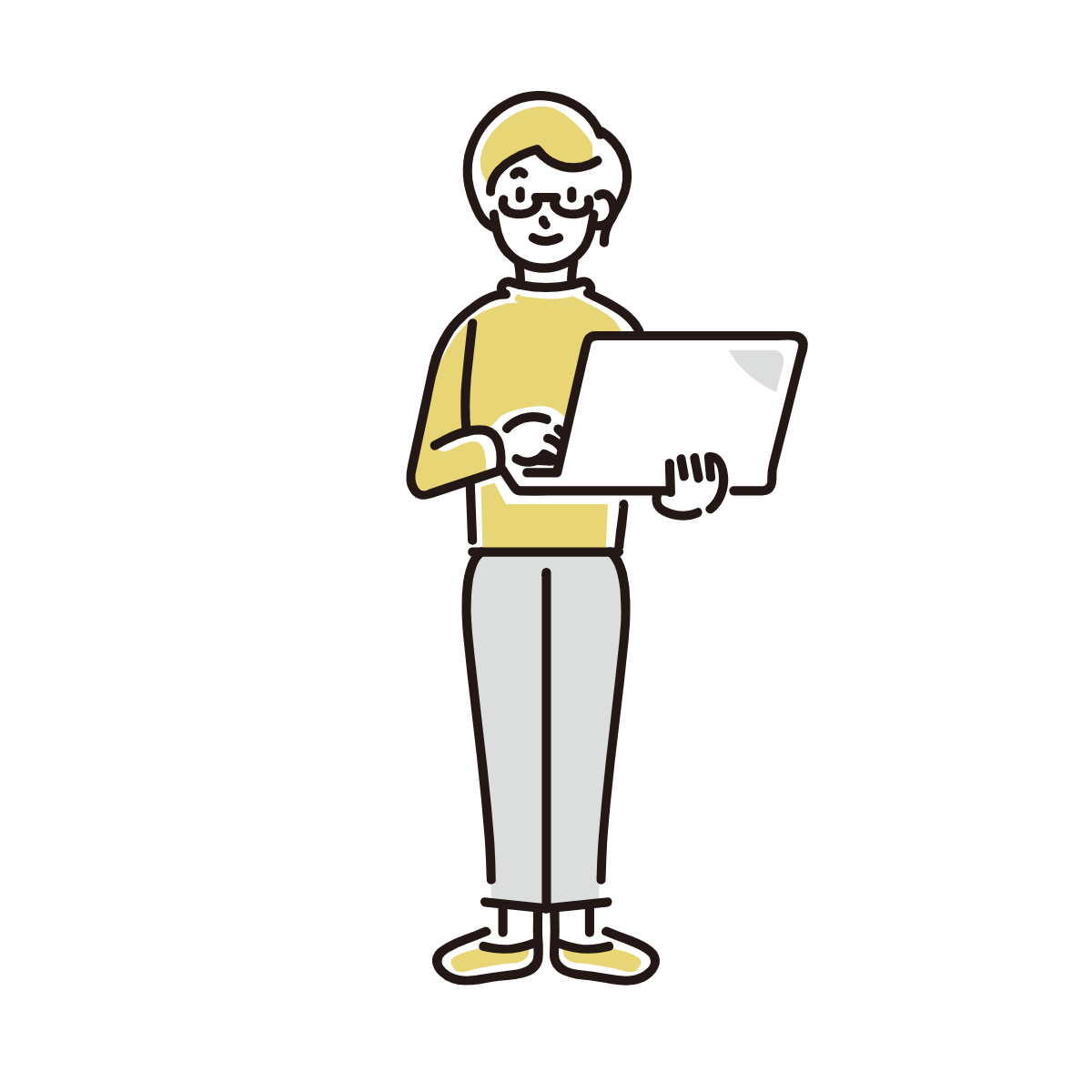
freeeで開業届を作成する際の全体像
まず、freeeを使って開業届を作成する際の全体像についてご説明します。freeeは、開業届の作成から提出までのプロセスを簡単に進められる便利なツールです。必要な情報を入力するだけで、自動的に開業届を生成し、PDF形式で出力することができます。さらに、電子申請にも対応しているため、自宅からオンラインで手続きを完了させることが可能です。
ポイント:
freeeで開業届を作成する5つの手順
注意
スマホで作成するのをおススメします!マイナンバーカードがあればスマホでカードを読み込めてあっという間に完了します!
手順1: freeeアカウントの作成方法
まずは、freeeの公式サイトにアクセスしてアカウントを作成しましょう。メールアドレスやパスワードを入力し、登録を完了させると、すぐに開業届の作成を始められます。アカウントの作成は無料で、簡単に行えます。
ポイント:
- 無料のアカウント作成が完了したら、開業届作成の画面に進むことができます。
- アカウント作成後は、開業届以外にも経費管理などの機能が使えます。
手順2: 基本情報の入力手順
次に、事業の基本情報を入力します。事業名、所在地、業種、開業日など、重要な項目を正確に入力しましょう。これらの情報は、開業届に記載されるため、間違いがないように慎重に確認することが大切です。
ポイント:
- 事業名や所在地は、後々変更することも可能ですが、最初に正確に入力しておくとスムーズです。
- 業種の選択は、freeeが提供するリストから簡単に選べます。
手順3: 開業日と事業内容の設定方法
開業日は、事業を始めた日として記載する重要な項目です。実際に事業を開始した日を正確に入力しましょう。事業内容についても、具体的に記載することで、税務署からの確認がスムーズに進みます。
注意
開業日は、事業開始日として後々の申告に影響しますので、慎重に設定しましょう。
手順4: 開業届の自動生成とPDF出力方法
すべての情報を入力し終えたら、freeeが自動的に開業届を生成してくれます。この開業届はPDF形式でダウンロードでき、印刷して税務署に郵送するか、電子申請を選ぶことも可能です。
ポイント:
- PDF出力後、プリンターで印刷し、郵送するだけで手続きが完了します。
- 電子申請を利用すれば、税務署に直接出向く必要がありません。
手順5: 開業届の提出方法
最後に、開業届を税務署に提出します。freeeを使って電子申請を行うか、印刷したものを郵送または直接提出する方法があります。提出先は、事業所の所在地を管轄する税務署です。
ポイント:
- 電子申請は、手続きが早く終わるためおすすめです。
- 郵送の場合は、控えが手元に残るように、必ず返信用封筒を同封しましょう。
開業届作成時の3つの注意点
注意点1: 正確な開業日の設定
開業日は事業を開始した日として、税務署に申告されます。事業開始日と実際の活動開始日が異なる場合、将来的な申告に影響を与えることがありますので、正確に設定することが大切です。
ポイント:
- 例えば、商品の販売を始めた日が開業日となります。
注意点2: 青色申告承認申請書の提出
開業届と一緒に、青色申告承認申請書も提出することで、税制上のメリットを受けられます。青色申告を行うためには、開業後2ヶ月以内に申請書を提出する必要があるため、忘れないようにしましょう。
ポイント:
- 青色申告を選択すると、最大65万円の控除が受けられる可能性があります。
注意点3: 提出後の控えの保管方法
開業届を提出した後、その控えをしっかりと保管しておきましょう。後で税務署や銀行に提出を求められる場合があるため、PDF形式で保存しておくと安心です。
ポイント:
- 提出した書類のコピーを、クラウドサービスやUSBメモリに保存しておくと便利です。
開業届作成に関するよくある質問
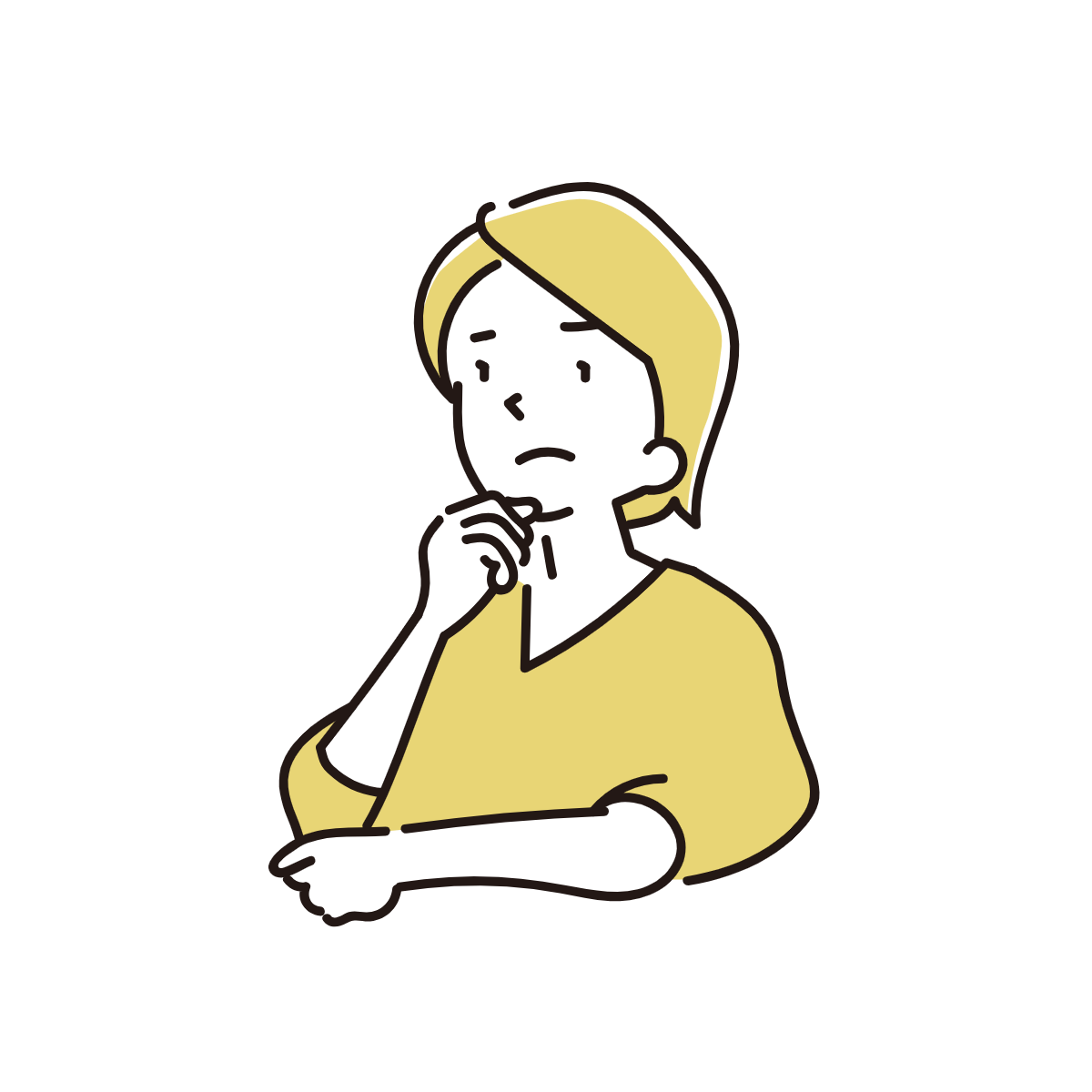
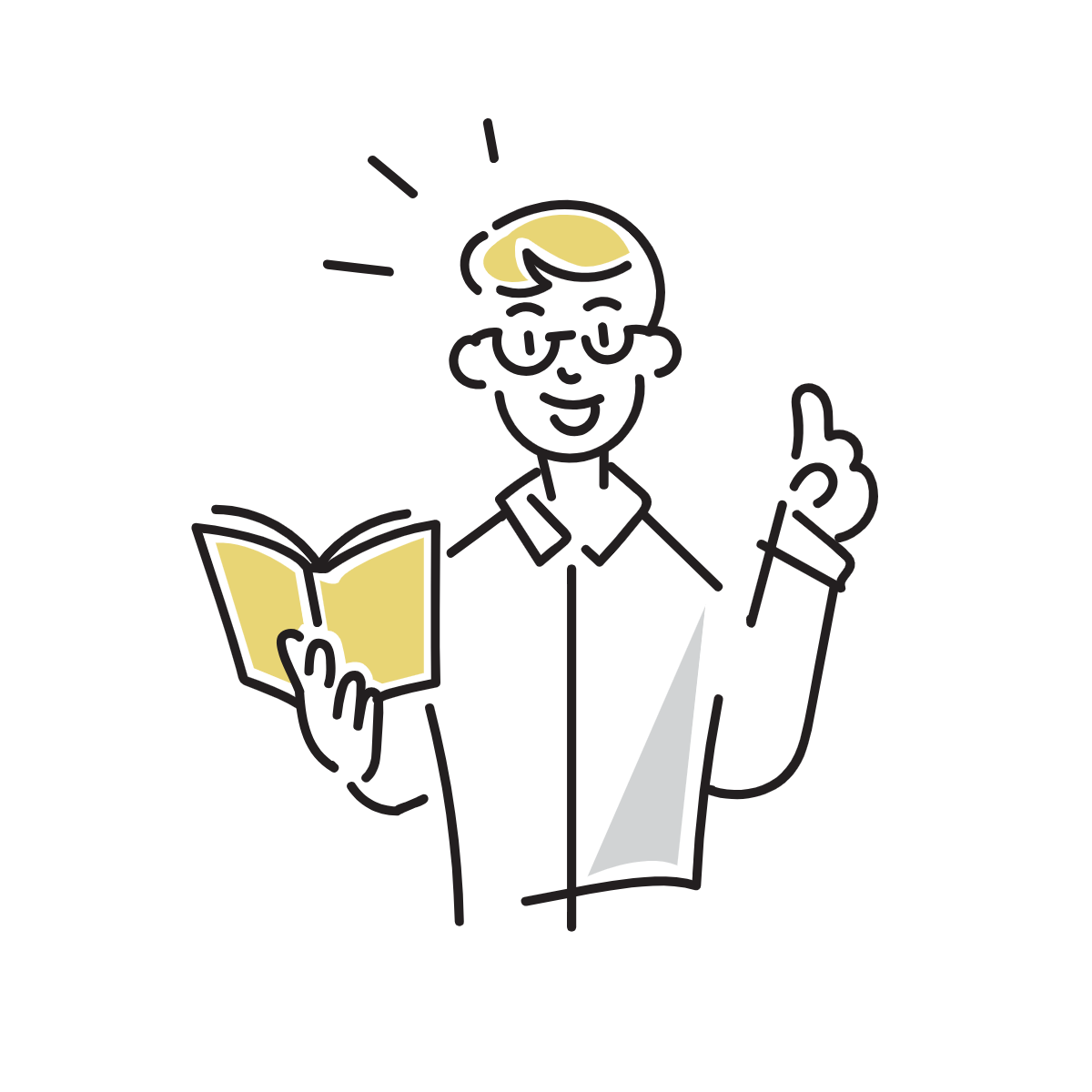
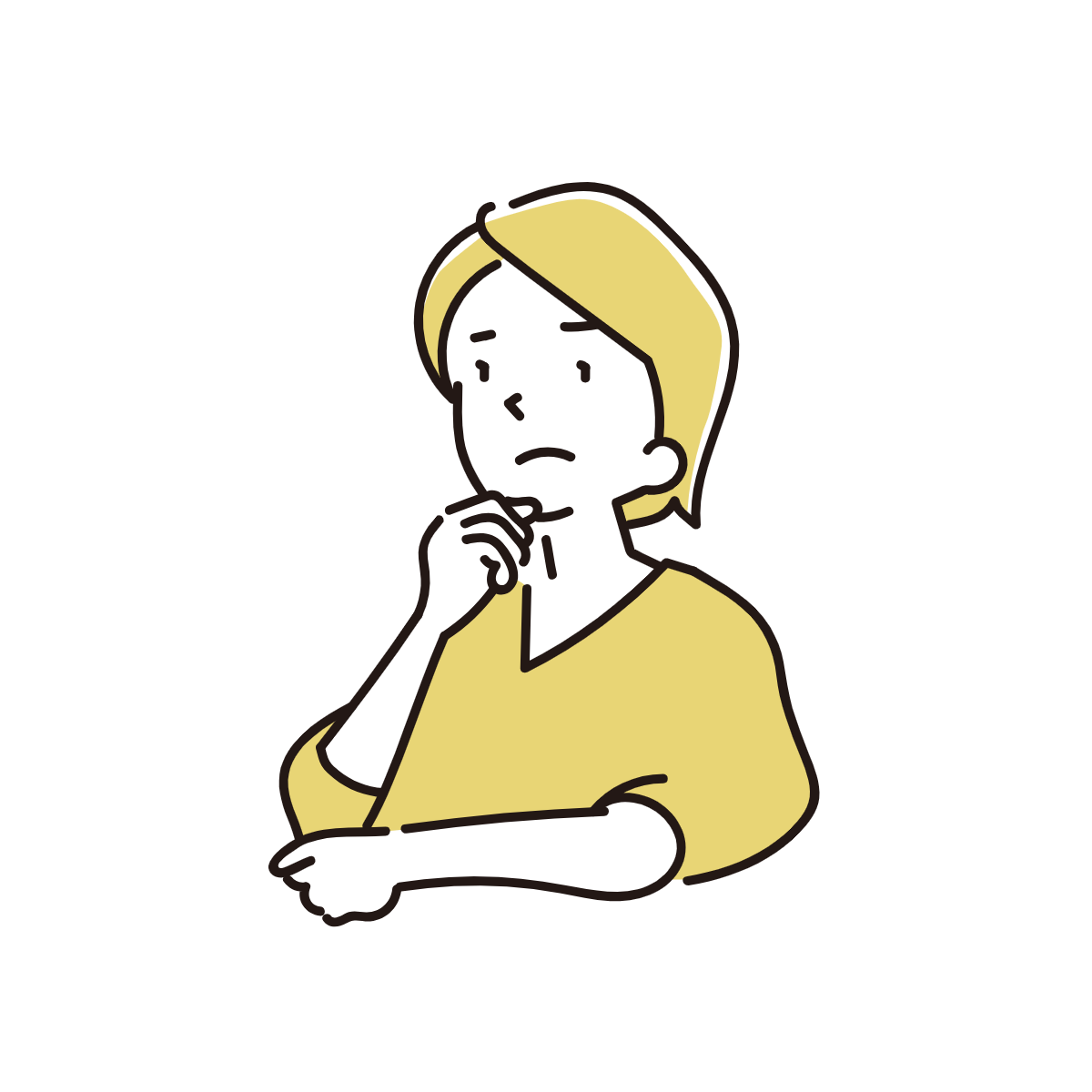
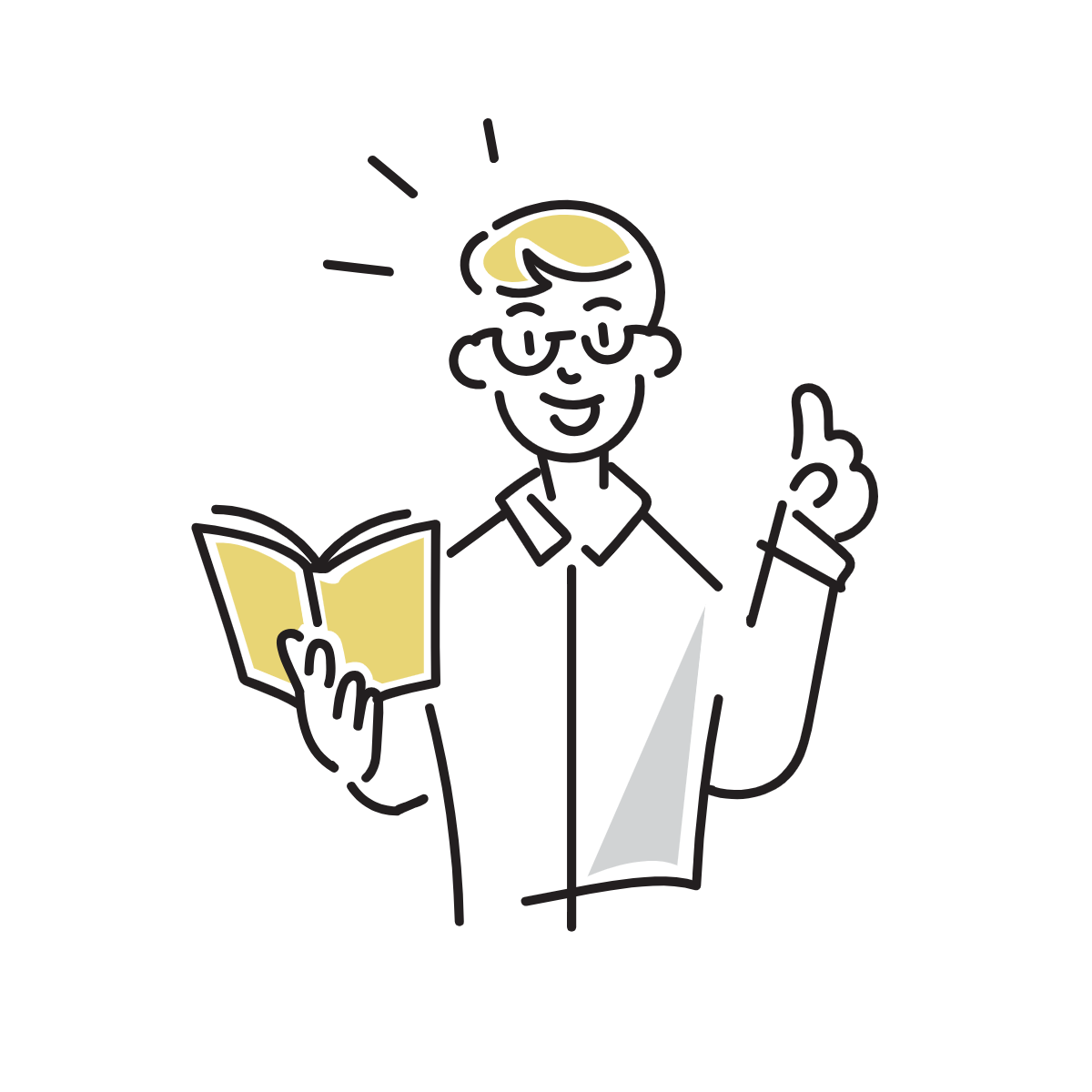
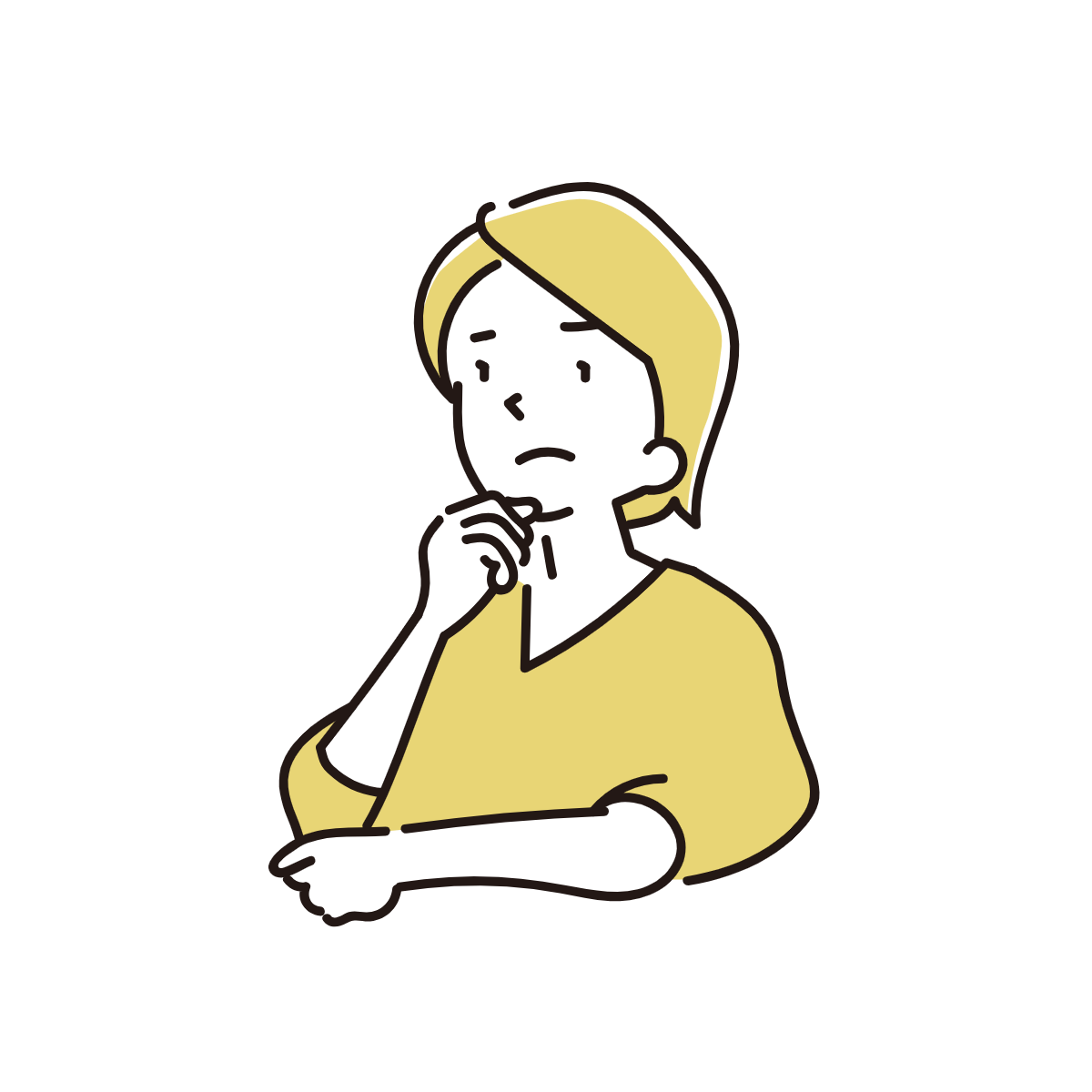
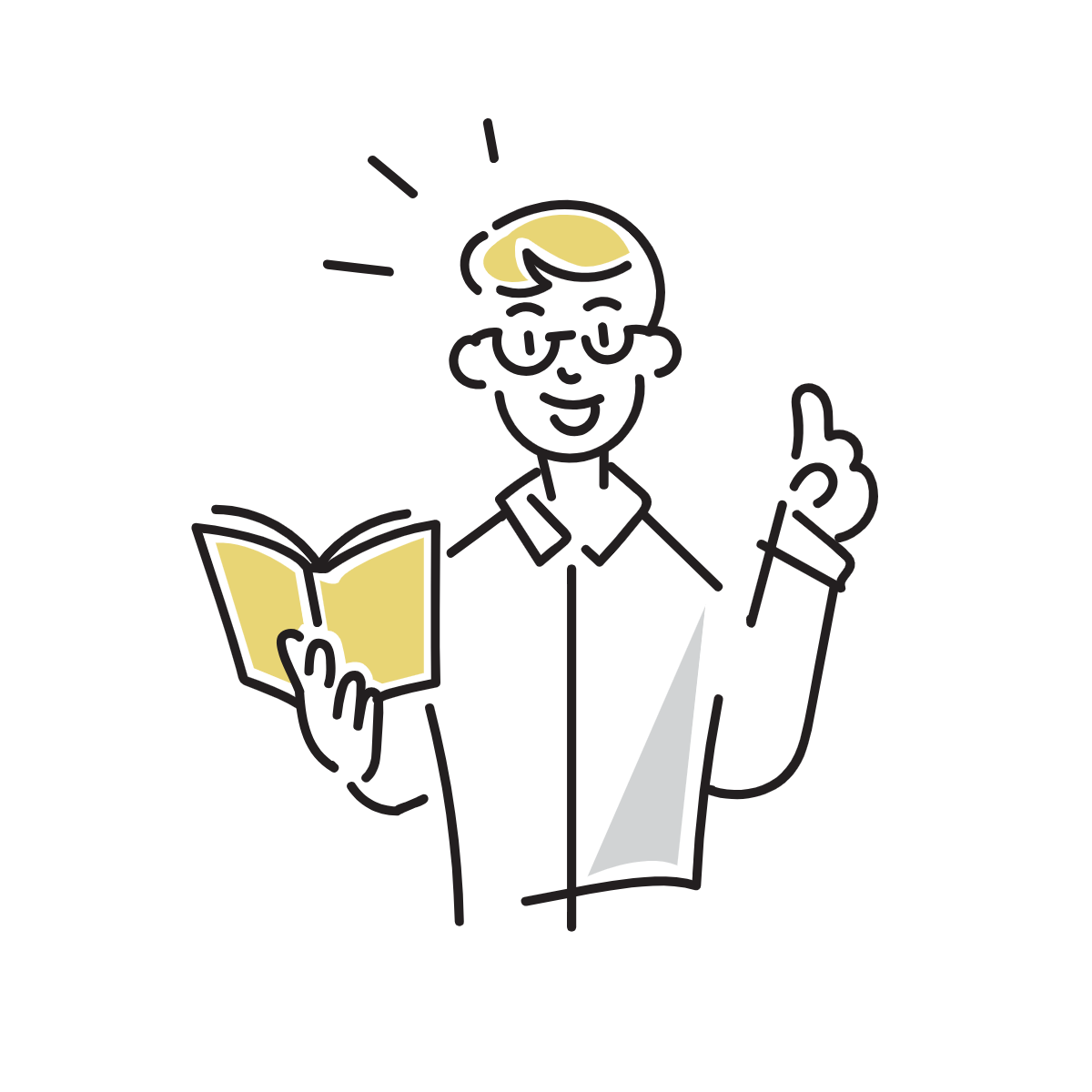
freeeを使った開業の流れを理解しよう
freeeを使えば、開業届の作成から提出までを簡単に進めることができます。特に、初心者の方には、手間をかけずに開業手続きを終えるための強力なツールとなります。しっかりと手順を確認し、注意点を守って、スムーズに開業手続きを完了させましょう。
まとめ
freeeを活用することで、開業届の作成が驚くほど簡単に行えます。初めての開業で不安がある方も、この手順と注意点を参考にしていただければ、スムーズに進められるでしょう。freeeを使って、効率的に開業手続きを完了させ、ビジネスのスタートを切りましょう。
